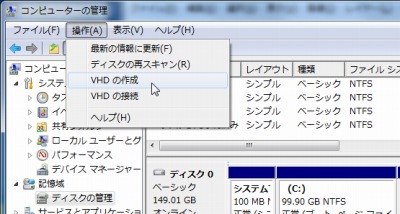
VHD (Virtual Hard Disk) は仮想ハード ディスクの種類の1つです。
主に仮想化に対応したソフトウェアから利用され、代表的なものではVirtual PC や Virtual Server、Hyper-V といったマイクロソフトの仮想化テクノロジで使用されるほか、各社仮想化ソフトウェアからも使用または変換して使用することができます。
ここでは Windows 7 上から VHDを作成、初期化、接続する方法を記述します。なお、すでに作成済みの VHD ファイルを接続 (マウント) する場合には、次のサポート記事をご参照ください:
VHD を作成、初期化、接続する方法
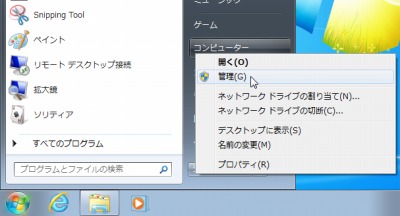
[スタート]ボタンをクリックし、[コンピュータ]を[右クリック]し、[管理]をクリックします。
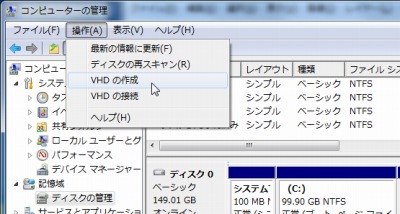
[ディスクの管理]を選択し、[操作]?[VHD の作成]をクリックします。
仮想ハード ディスクの作成と接続
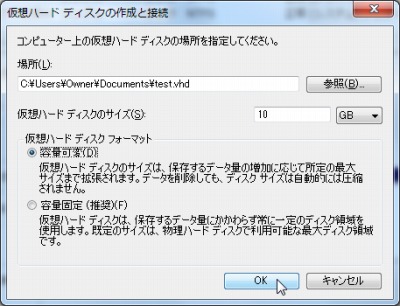
「仮想ハード ディスクの作成を接続」が表示されますので、「仮想ハード ディスクのサイズ」と「仮想ハード ディスク フォーマット」を設定・選択します。
この例では、サイズ「10」(GB)、フォーマット「容量可変」にしました。
サイズと単位
仮想ハード ディスクのサイズは「MB」(メガ バイト)「GB」(ギガ バイト)「TB」(テラ バイト) から選択することができます。
容量の単位は TB が最も大きく、TB > GB > MB の関係になります。単位が違うだけですので、例えば、同じ容量である 1 TB を指定する場合、次の3 つの指定は同じ 1 TB を表しています:
1TB = 1024GB = 1048576MB
ファイルの保存
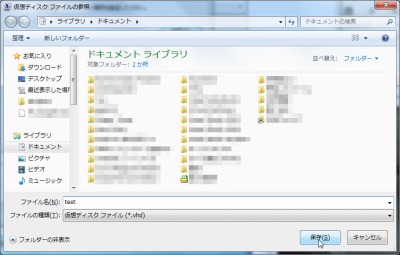
VHD ファイルに名前をつけ、保存する場所を選択し、[保存]をクリックします。
Microsoft VHD HBA
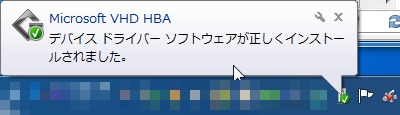
次のように表示される事がありますが、何もせずに待ちます。
「Microsoft VHD HBA
デバイス ドライバ ソフトウェアが正しくインストールされました」
ディスクの初期化
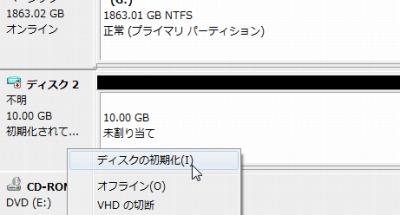
この例では「ディスク2」に作成したVHD が接続 (マウント) されれましたが、未だ利用できる状態になっていません。
利用するには「ディスクの初期化」と「フォーマット」を行う必要があります。ディスクの初期化については次のサポート記事をご参照ください:
VHD の切断
接続した VHD を切断 (アンマウント) するには、次のサポート記事をご参照ください:
注意
- 本作業例は Windows 7 SP1 64bit のものです
スポンサードリンク
コメント
メモ: [Windows7] VHDを作成、初期化、接続する方法 http://t.co/lJk9F3Z3t9
“[Windows7] VHDを作成、初期化、接続する方法 « SEECK.JP サポート” http://t.co/b8VW7DUOhx